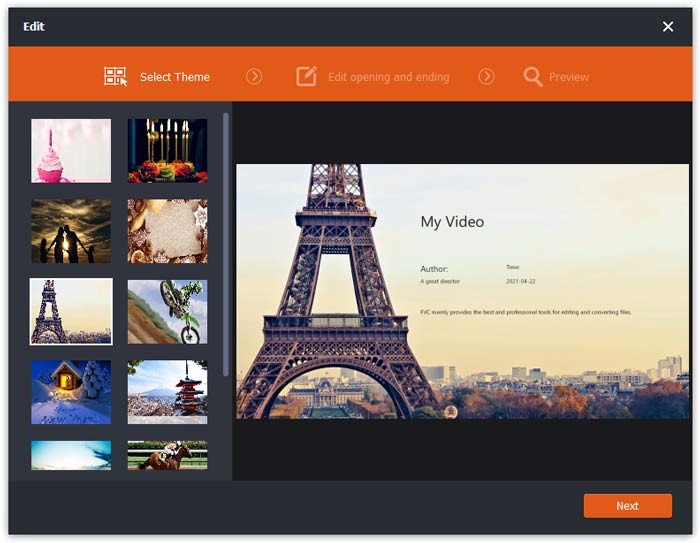Empezar
FVC Free TS Converter es un conversor de video gratuito que puede convertir sus archivos TS al formato MP4, así como a MOV, FLV, MKV, 3GP, AVCHD, video compatible con DVD o cualquier otro formato multimedia. La aplicación también puede ayudarlo a convertir sus videos TS a WAV, FLAC, MP3 y otros formatos de audio populares.

Descargar e instalar
Descargue la versión adecuada del convertidor de video en su computadora con Windows. Luego, ejecute el archivo de instalación y siga las instrucciones que aparecen en la pantalla de su computadora para instalar el programa.
Preferencias
FVC Free TS Converter proporciona varias preferencias personalizables para usted. Puede elegir la carpeta de salida, la afinidad de la CPU y más.

Convertir archivos TS
Paso 1. Abra los videos TS que desea convertir
Inicie FVC Free TS Converter, haga clic en el Agregar archivos) y luego seleccione los videos TS que desea convertir.

Paso 2. Edita el video (opcional)
Para editar su archivo TS, haga clic en el Editar en la parte superior de la aplicación. Puedes elegir un tema para personalizar tu video.
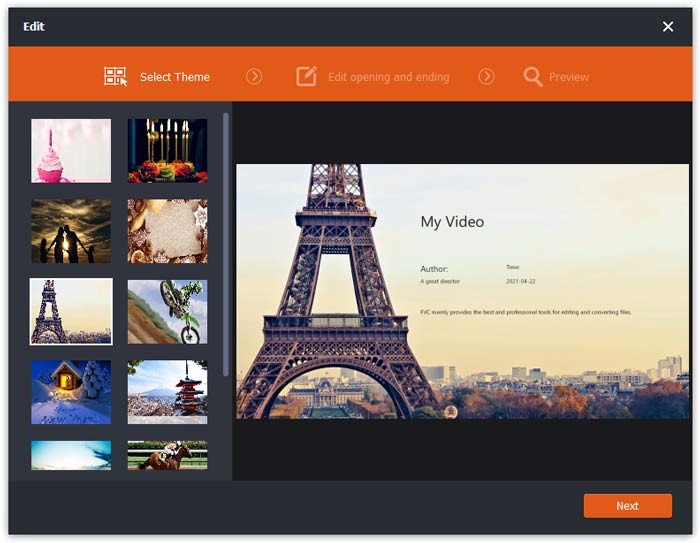
Hacer clic próximo y puede decidir el título principal, el autor, la hora y el proveedor en la apertura y el final del video.

Luego, haga clic en próximo de nuevo. Ahora puede obtener una vista previa del video y guardar el resultado final haciendo clic en el botón Guardar.

Paso 3. Elija el formato de salida para sus videos
Abre el Formato de salida en la parte inferior de la ventana de la aplicación y busque el formato de audio o video que desee.

Si necesita ajustar los parámetros de video o audio, simplemente presione el Rueda dentada icono y realice ajustes según sus necesidades. Hacer clic Okay para guardar todos los cambios.

Paso 4. Convierta archivos TS
Para elegir la carpeta donde desea colocar los archivos convertidos, navegue hasta el Carpeta de salida campo. Ahora, haga clic en el Convertir botón para procesar los videos de TS. La conversión de archivos puede llevar desde uno hasta varios minutos, según el tamaño del archivo y la cantidad de archivos que esté convirtiendo.

Cuando se completa el proceso, se abre automáticamente una carpeta con los archivos creados.



 Video Converter Ultimate
Video Converter Ultimate Grabador de pantalla
Grabador de pantalla